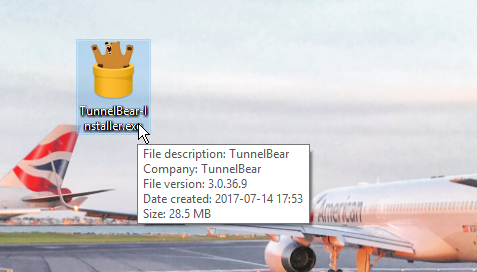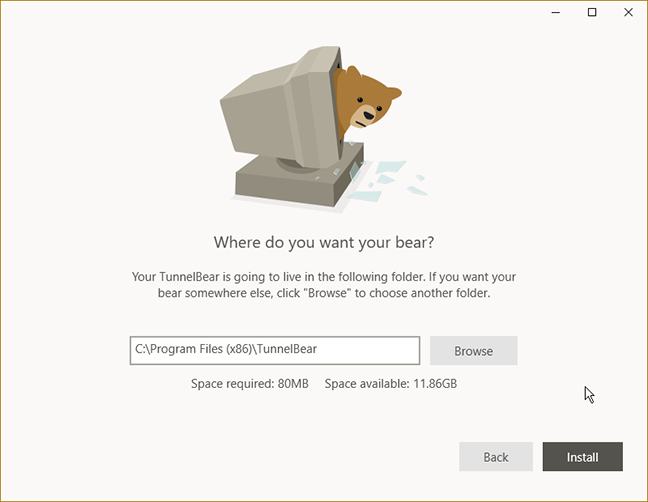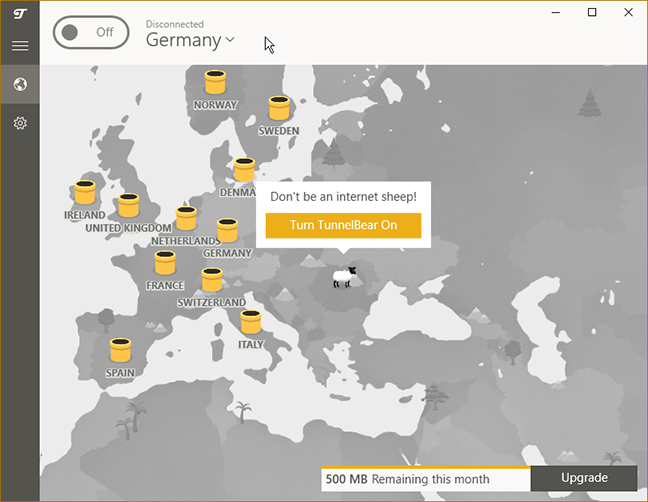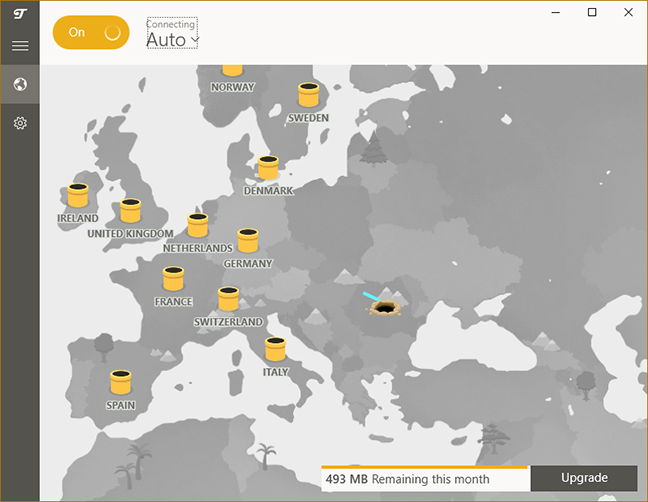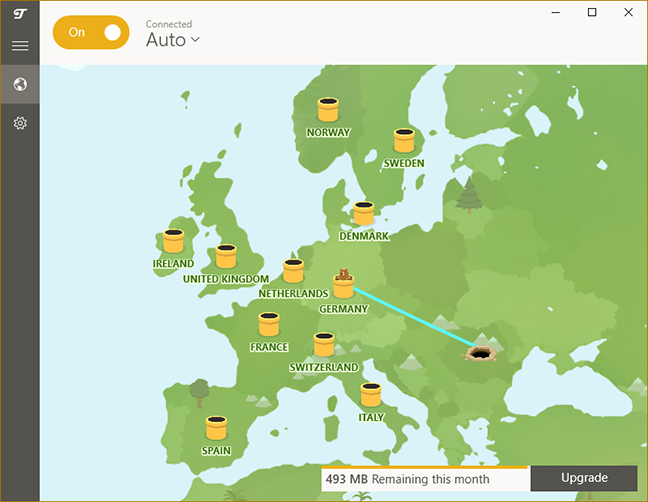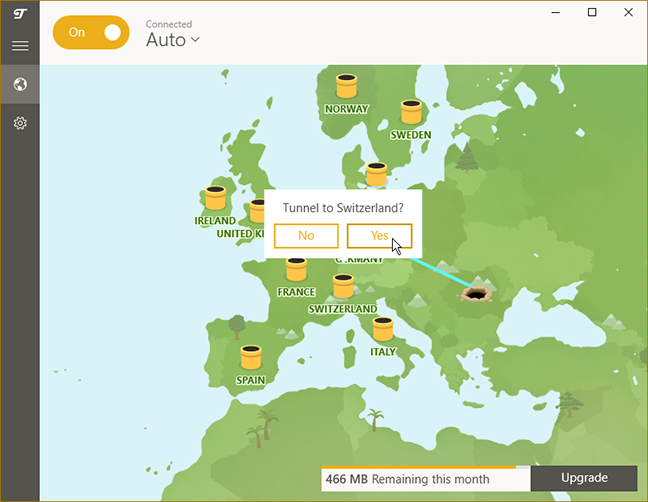Probabilmente non sorprende nessuno che le nostre informazioni personali e la nostra privacy non siano mai completamente e assolutamente sicure quando utilizziamo dispositivi digitali connessi a Internet. Nessun sistema può mai essere reso completamente impenetrabile, ma al giorno d'oggi abbiamo molti strumenti che ci aiutano a proteggere i nostri dati in molti modi. Uno di questi strumenti è un servizio VPN che crittografa la tua connessione Internet, quindi sarà molto più sicuro da usare. E grazie a questa tecnologia, puoi persino accedere a contenuti su Internet che non sono disponibili nel tuo paese. TunnelBear è un servizio VPN che, oltre alla privacy, offre anche un approccio divertente alla sicurezza informatica. Continua a leggere e scopri cosa ha da offrire:
Contenuti
- Cosa ha da offrire TunnelBear
- Download e installazione
- Utilizzo di TunnelBear su Windows
- Impostazioni e configurazione avanzate
- Prestazioni e velocità
- Impostazioni predefinite che potresti considerare di modificare
- Pro e contro
- Verdetto
Cosa ha da offrire TunnelBear
TunnelBear è un'azienda canadese: essendo regolata dalla legge locale, potrebbe essere in grado di offrirti un livello di sicurezza maggiore in termini di privacy rispetto agli Stati Uniti, ad esempio. Oltre ad essere situato in Canada, TunnelBear offre una bella funzionalità a tutti i suoi utenti: non registra alcun traffico che passa attraverso il loro sistema VPN, il che è davvero importante per molti utenti. TunnelBear è disponibile in tre diverse versioni, o dimensioni: Little Bear è completamente gratuito, ma ha un limite di dati (solo 500 MB di dati possono essere trasferiti ogni mese). Questo limite può essere aumentato di 1 GB aggiuntivo se twitti su TunnelBear , ma solo per il mese in corso.
Oltre al limite di dati non c'è altra differenza tra la versione gratuita e quella a pagamento del servizio: ottieni crittografia AES a 256 bit , nessun logging e server di 20 paesi (per connetterti a un server australiano, devi avere un abbonamento a pagamento anche se).
Il livello successivo è l' orso gigante per 9,99 USD/mese: a questo livello ottieni dati illimitati e puoi connettere fino a 5 dispositivi contemporaneamente a TunnelBear. Se è necessario eseguire il servizio su più di 5 dispositivi, è possibile acquistare un abbonamento aggiuntivo con un nuovo account o utilizzare l' offerta TunnelBear per team su misura per gruppi di lavoro e aziende, che offre supporto prioritario e team facili da gestire .
Il terzo tipo di abbonamento è Grizzly bear , che è essenzialmente lo stesso di Large bear , ma viene fatturato annualmente a un prezzo di 59,88 USD per 12 mesi (riducendo il costo mensile a 4,99 USD). E l'orso spara laser dai suoi occhi sugli aerei da combattimento: quanto è bello?
Per quanto riguarda i tipi di dispositivi supportati, puoi utilizzare TunnelBear su dispositivi Windows, macOS, Android e iOS. C'è anche un'estensione del browser disponibile per Chrome e Opera (questo protegge solo il traffico web nel tuo browser web, non l'intero dispositivo). TunnelBear fornisce "supporto limitato per i sistemi Linux, ma solo per utenti a pagamento" - i dettagli sono disponibili in questo post del blog .
Per quanto riguarda la copertura globale, dobbiamo dire che TunnelBear non ha server VPN in molti paesi, poiché puoi tunnel solo verso i seguenti luoghi: Regno Unito, Stati Uniti d'America, Canada, Germania, Giappone, Irlanda, Spagna, Francia , Italia, Paesi Bassi, Svezia, Svizzera, Australia (solo a pagamento), Singapore, Brasile, Hong Kong, Danimarca, Norvegia, Messico e India. Come puoi vedere, non ci sono quasi server in Asia, mentre l'Africa è completamente assente dall'elenco e così è la Russia.
Poiché stiamo parlando di un servizio relativo alla privacy, è importante ricordare che, quando acquisti un abbonamento, TunnelBear include un'opzione Bitcoin per il pagamento. Se scegli di utilizzarlo, tutto ciò che devi fornire in termini di informazioni personali è un indirizzo email. Oh, e potresti anche pagare in barattoli di miele... sai, per l'orso. 🙂
Sebbene non aggiunga nulla al modo in cui funziona, dobbiamo notare che TunnelBear è l'app di sicurezza più divertente e interessante che abbiamo mai visto: l'intero sito Web e l'applicazione sono pieni di orsi e riferimenti a orsi e cose ad essi correlate.
Download e installazione
Scaricare e installare TunnelBear su Windows è un processo molto semplice: vai alla pagina di download , dove viene scaricata automaticamente l'applicazione adatta al tuo sistema operativo. Su Windows ottieni un file di installazione da 28,5 MB, chiamato TunnelBear-Installer.exe.
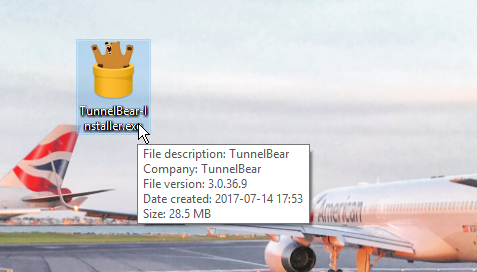
TunnelBear 3 per Windows
La procedura di installazione è semplice: accetta i Termini di servizio , scegli un percorso di installazione e premi Installa . Vale la pena ricordare che, per poter installare TunnelBear, sono necessari i privilegi di amministratore.
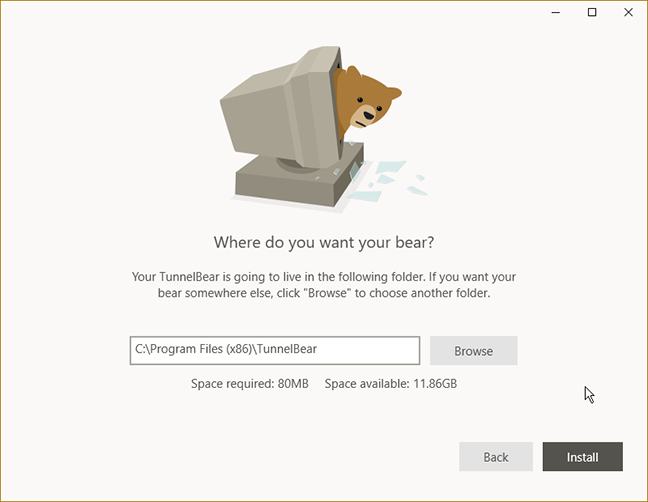
TunnelBear 3 per Windows
Inoltre, affinché funzioni correttamente, TunnelBear potrebbe chiederti di consentire l'installazione di un set di driver di rete virtuale - TunnelBear Adapter V9 . Se richiesto, scegli Sì per consentire l'installazione, altrimenti TunnelBear non sarà in grado di funzionare.
Tieni presente che se hai installato un altro software VPN, le schede di rete virtuale potrebbero entrare in conflitto, rendendo così inutilizzabili una o entrambe le applicazioni VPN. Si consiglia di avere un solo client VPN installato sul computer Windows in qualsiasi momento.
Le nostre prime impressioni su TunnelBear per Windows sono per lo più positive: non si accede a molti server, ma il processo di installazione è semplice e intuitivo. Inoltre, puoi pagare in Bitcoin. È fantastico che sia disponibile un servizio gratuito, che potrebbe non essere sufficiente in alcuni casi, ma è sicuramente ottimo per testare come funziona prima di pagare per questo servizio.
Utilizzo di TunnelBear su Windows
Un client VPN dovrebbe essere abbastanza facile da usare e TunnelBear è davvero semplice e intuitivo. Una volta avviata l'applicazione, verrai accolto dalla schermata seguente.
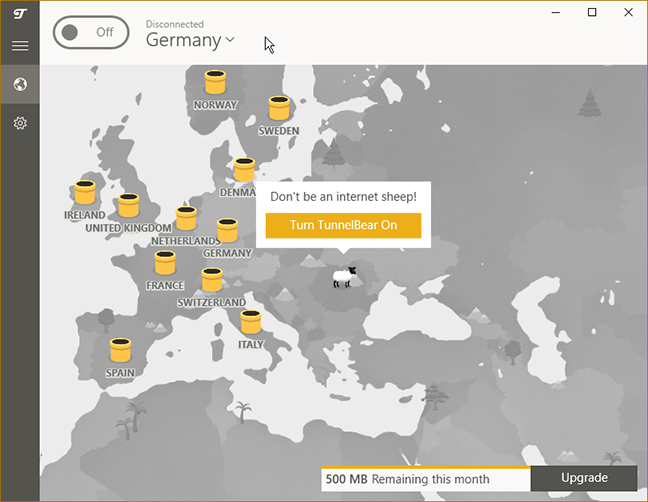
TunnelBear 3 per Windows
Per avviare una nuova sessione VPN e connetterti a un server (che viene chiamato tunneling da TunnelBear) puoi fare clic sul grande pulsante Off nell'angolo in alto a sinistra. L'applicazione ora mostra l'avanzamento della connessione disegnando visivamente il tunnel tra la tua posizione e il server VPN.
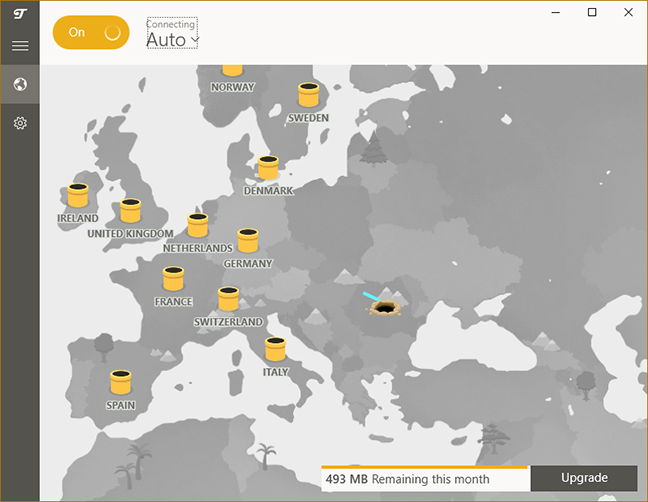
TunnelBear 3 per Windows
Dopo qualche secondo appare la mascotte di TunnelBear nella posizione del server VPN, la mappa diventa verde e il pulsante legge On , a indicare che sei connesso al servizio VPN. Il processo è semplice e se vuoi disconnetterti, devi premere il pulsante On .
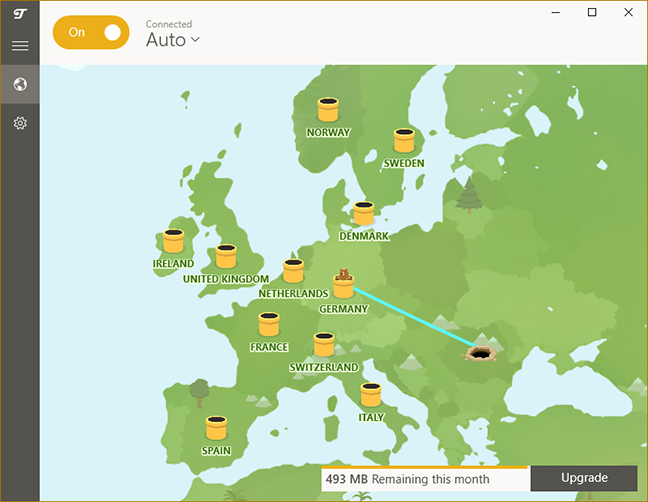
TunnelBear 3 per Windows
Per impostazione predefinita, TunnelBear si connette al server VPN più vicino alla tua posizione, che è la soluzione migliore se desideri solo sicurezza, ma non hai bisogno di un server da un paese specifico.
Se vuoi connetterti a un server VPN specifico, puoi farlo in due modi: scegli il server dall'elenco a discesa vicino al pulsante On/Off prima di premerlo, oppure fai clic sull'immagine del tunnel nel paese in cui stai desidera connettersi e confermare la connessione.
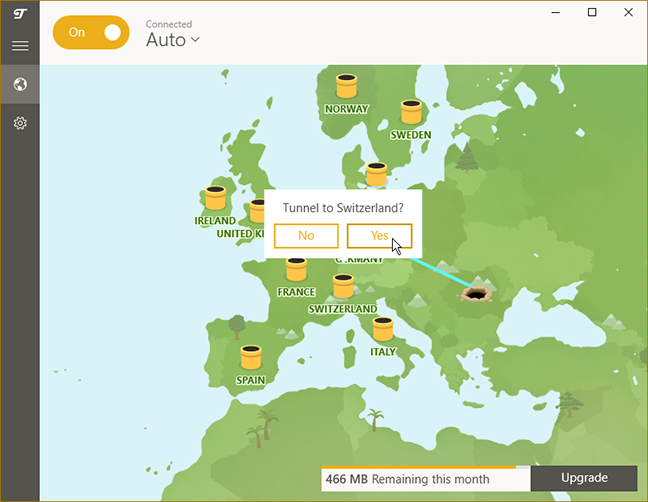
TunnelBear 3 per Windows
TunnelBear è un'applicazione facile da usare per Windows. Puoi connetterti rapidamente a un server VPN vicino con un solo clic. La selezione manuale di un paese specifico è altrettanto facile, non devi nemmeno uscire dalla finestra principale dell'applicazione. TunnelBear non offre un modo per ordinare i server disponibili o salvare i nostri preferiti, ma non ci sono molti server per cominciare, quindi questo non è un grosso problema.
Vai alla seconda pagina di questa recensione per conoscere le funzionalità avanzate offerte da TunnelBear e i risultati ottenuti nei nostri benchmark delle prestazioni. Vedrai anche il nostro verdetto finale per questo prodotto.